一、提高作图速度,用户最好遵循如下的作图原则: 1.作图步骤:设置图幅设置单位及精度建立若干图层设置对象样式开始绘图。 2.绘图始终使用1:1比例。为改变图样的大小,可在打......
2016-10-11 200 AutoCAD
在钉钉中我们可以根据自己的实际需要设置想要的语言,比如简体中文,繁体中文,英文,日语等等。如果我们发现自己的电脑版钉钉是英文的而我们更习惯于使用中文,小伙伴们知道该如何进行修改吗,修改方法是非常简单的。我们只需要打开打开电脑版钉钉,然后点击界面左上角的自己的头像并在子选项中点击“settings”,进入窗口后滑动找到“change language”并点击下拉箭头选择“箭头中文”,然后在弹出的需要重启才能生效窗口中点击“OK”,然后重新打开电脑版钉钉并进行登录就可以看到是中文的了。接下来,小编就来和小伙伴们介绍具体的操作步骤了,有需要或者是感兴趣的小伙伴们快来一起往下看看吧!
第一步:点击打开电脑版钉钉,可以看到界面是英文的;
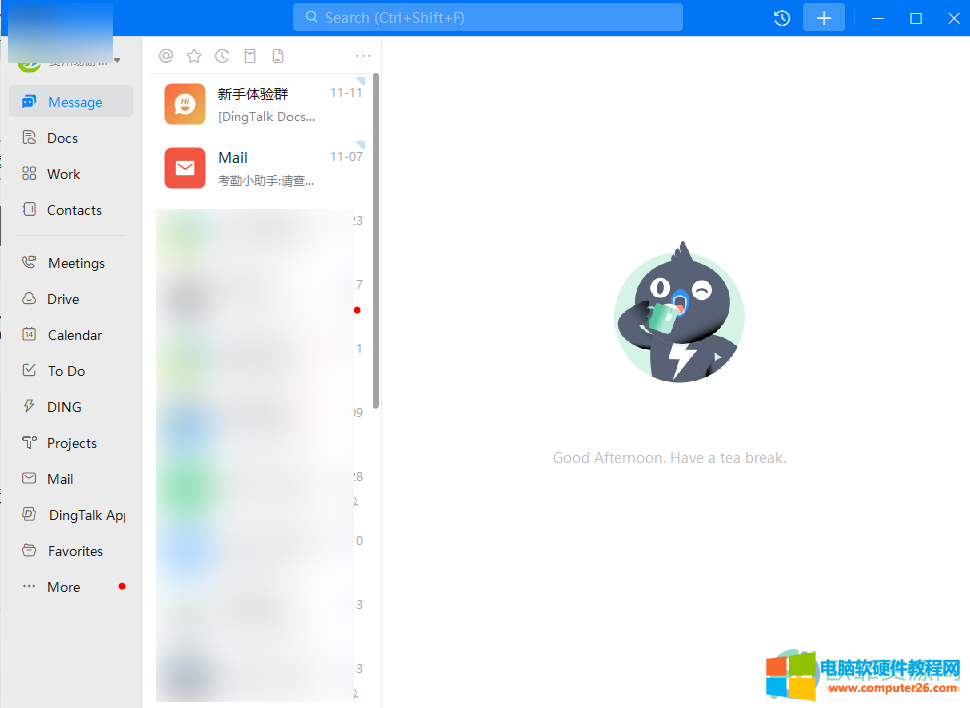
第二步:点击界面左上角自己的头像并在弹出的选项中点击“settings”;
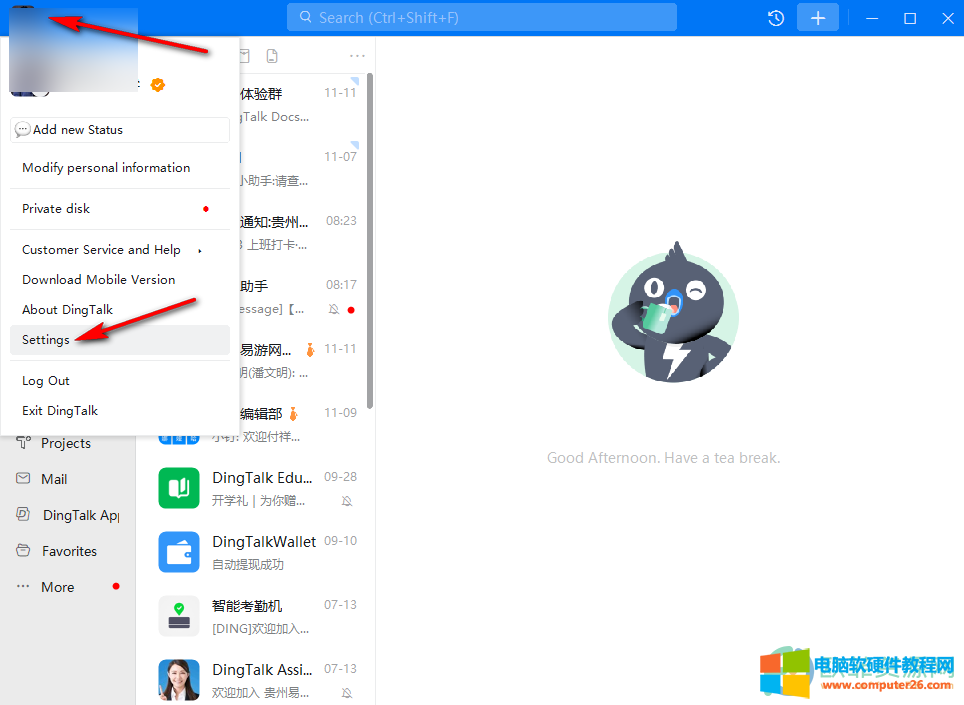
第三步:进窗口后往下滑动,找到“change language”点击下拉箭头选择“简体中文”;
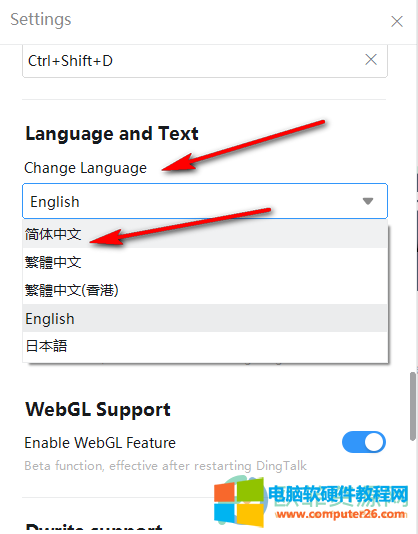
第四步:弹出需要重启才能生效的提示窗口,点击“OK”;
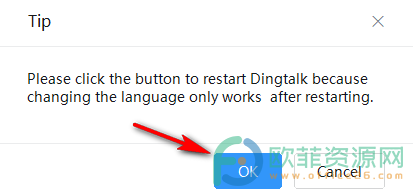
第五步:重新启动并登录自己的账号后就可以看到界面是中文的了。
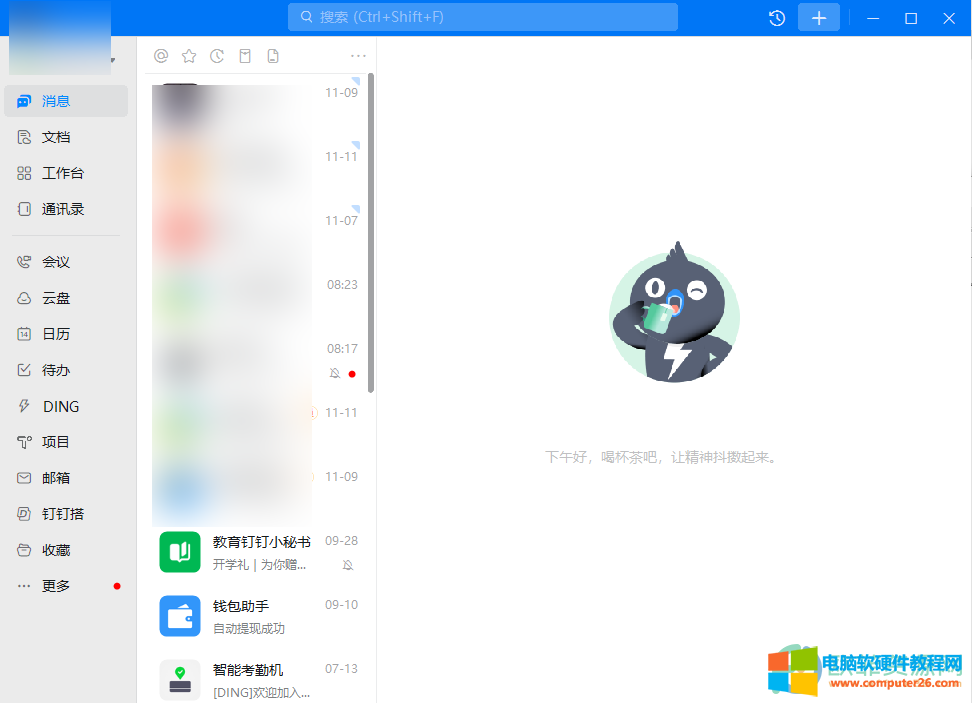
以上就是电脑版钉钉将英文设置为中文的方法教程的全部内容了。如果有需要我们也可以在设置窗口点击选择其他想要的语言,比如繁体中文,日本语等等。
标签: 钉钉英文改成中文
相关文章

一、提高作图速度,用户最好遵循如下的作图原则: 1.作图步骤:设置图幅设置单位及精度建立若干图层设置对象样式开始绘图。 2.绘图始终使用1:1比例。为改变图样的大小,可在打......
2016-10-11 200 AutoCAD
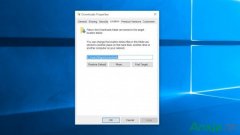
微软在Win10的正式发行版中加入了全新的Microsoft Edge浏览器,但是还是个半成品,离完工尚早,而且缺乏一些主要功能,在改变某些浏览器设置时也非常不方便。目前虽然你可以更改浏览......
2016-09-30 203 Edge浏览器

我们使用的Win10系统FlashPlayer是系统中自带的软件,所以在每一个Win10系统中都安装了FlashPlayer软件。如果IE浏览器上提示没有安装FlashPlayer,这样的问题很有可能是Falsh的文件以损坏。那......
2017-02-13 215 IE浏览器
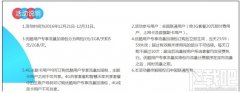
优酷流量加油包值得买吗?优酷流量加油包怎么样?优酷流量加油包是联通和优酷共同推出的,主要针对那些喜欢观看优酷视频的小伙伴,因此不少小伙伴想知道购买的时候划算吗,因......
2016-12-24 200
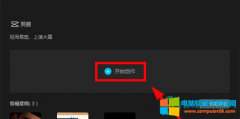
在使用电脑版剪映软件进行剪辑视频的时候,有的小伙伴不知道该怎么打开剪映软件中的瘦脸功能,所以在剪辑后的视频中,每个人的脸都是偏胖的。因此,现在小编就将打开瘦脸功能......
2023-12-18 209 剪映电脑版开启瘦脸功能